CAD中的填充图案与线宽
AOTUCAD教程
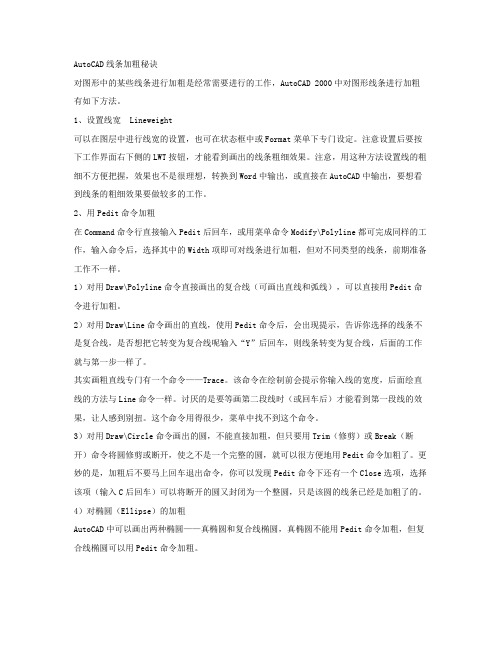
AutoCAD线条加粗秘诀对图形中的某些线条进行加粗是经常需要进行的工作,AutoCAD 2000中对图形线条进行加粗有如下方法。
1、设置线宽Lineweight可以在图层中进行线宽的设置,也可在状态框中或Format菜单下专门设定。
注意设置后要按下工作界面右下侧的LWT按钮,才能看到画出的线条粗细效果。
注意,用这种方法设置线的粗细不方便把握,效果也不是很理想,转换到Word中输出,或直接在AutoCAD中输出,要想看到线条的粗细效果要做较多的工作。
2、用Pedit命令加粗在Command命令行直接输入Pedit后回车,或用菜单命令Modify\Polyline都可完成同样的工作,输入命令后,选择其中的Width项即可对线条进行加粗,但对不同类型的线条,前期准备工作不一样。
1)对用Draw\Polyline命令直接画出的复合线(可画出直线和弧线),可以直接用Pedit命令进行加粗。
2)对用Draw\Line命令画出的直线,使用Pedit命令后,会出现提示,告诉你选择的线条不是复合线,是否想把它转变为复合线呢输入“Y”后回车,则线条转变为复合线,后面的工作就与第一步一样了。
其实画粗直线专门有一个命令——Trace。
该命令在绘制前会提示你输入线的宽度,后面绘直线的方法与Line命令一样。
讨厌的是要等画第二段线时(或回车后)才能看到第一段线的效果,让人感到别扭。
这个命令用得很少,菜单中找不到这个命令。
3)对用Draw\Circle命令画出的圆,不能直接加粗,但只要用Trim(修剪)或Break(断开)命令将圆修剪或断开,使之不是一个完整的圆,就可以很方便地用Pedit命令加粗了。
更妙的是,加粗后不要马上回车退出命令,你可以发现Pedit命令下还有一个Close选项,选择该项(输入C后回车)可以将断开的圆又封闭为一个整圆,只是该圆的线条已经是加粗了的。
4)对椭圆(Ellipse)的加粗AutoCAD中可以画出两种椭圆——真椭圆和复合线椭圆,真椭圆不能用Pedit命令加粗,但复合线椭圆可以用Pedit命令加粗。
道路工程CAD制图规定

道路工程CAD制图规定说明:1、绘图时采用多义线(PLINE)进行设计,使设计内容更加直观。
多义线可以利用lw.lsp实现改变宽度。
直线转换成多义线用PEDIT命令。
2、以“dim-cqs.dwg”为模板并配合“标准图.dwg”进行设计。
3、各设计线型、设计范围、指北针、拼接线、常用路面结构层图案填充等统一采用由公司提供的标准文件获得。
设计线型用加载YCAD.lin获得(将标准文件提供的YCAD.lin复制到AutoCAD 下的Support文件夹即可)。
4、一个dwg文件原则上只包含一张图纸。
5、其它专业参照执行。
一、字体及文字说明1、一般工程图纸及说明中的汉字采用长仿宋体,仿宋体字的高宽比为0.71。
2、图中汉字应采用国家正式公布和推行的简化字,一般使用直体。
字母和数字可写成直体和斜体。
直体笔画的横与竖应成90°;斜体字字头向右倾斜,与水平基准线成75°。
3、大写字母的宽度宜为字高的2/3,小写字母的高度应以b、f、h、p、g为准,字宽宜为字高的1/2。
a、m、n、o、e的字宽宜为上述小写字母高度的2/3。
4、拉丁字母、阿拉伯数字与罗马数字的字高,应不小于2.0mm。
5、当图纸中有需要说明的事项时宜在每张图的右下角、图标上方加以叙述。
该部分文字应采用“附注:”标明,字样“注”应写在叙述事项的左上角。
每条注的结尾应标以句号“。
”。
说明事项需要划分层次时,第一、二、三层次的编号应分别用阿拉伯数字、带括号的阿拉伯数字及带圆圈的阿拉伯数字标注。
仅有1条说明的不编序号。
6、图中文字说明不应用符号代替名称。
当表示数量时,应采用阿拉伯数字表示。
如三千零五十毫米应写成3050mm,三十二小时应写成32h。
7、长仿宋字、拉丁字母、阿拉伯数字与罗马数字示例见《技术制图──字体》(GB/T14691-93)。
8、原有地形图中的文字宜处理成单线字体(hztxt.shx和simplex),中文字高采用3mm,西文字母和数字字高采用1.5~2mm。
CAD中快速更改图形样式的技巧与方法
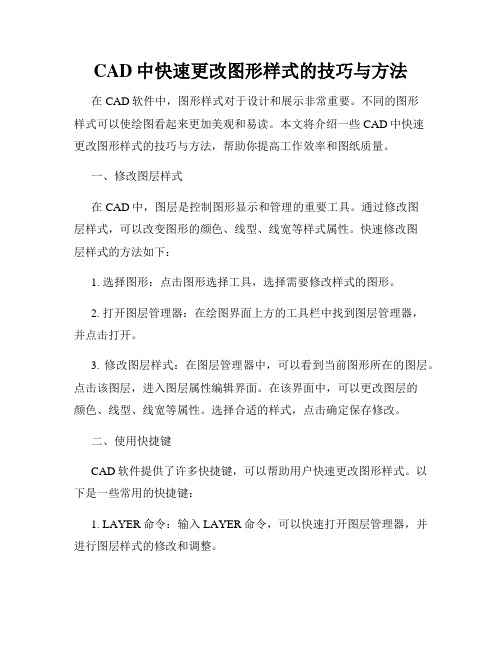
CAD中快速更改图形样式的技巧与方法在CAD软件中,图形样式对于设计和展示非常重要。
不同的图形样式可以使绘图看起来更加美观和易读。
本文将介绍一些CAD中快速更改图形样式的技巧与方法,帮助你提高工作效率和图纸质量。
一、修改图层样式在CAD中,图层是控制图形显示和管理的重要工具。
通过修改图层样式,可以改变图形的颜色、线型、线宽等样式属性。
快速修改图层样式的方法如下:1. 选择图形:点击图形选择工具,选择需要修改样式的图形。
2. 打开图层管理器:在绘图界面上方的工具栏中找到图层管理器,并点击打开。
3. 修改图层样式:在图层管理器中,可以看到当前图形所在的图层。
点击该图层,进入图层属性编辑界面。
在该界面中,可以更改图层的颜色、线型、线宽等属性。
选择合适的样式,点击确定保存修改。
二、使用快捷键CAD软件提供了许多快捷键,可以帮助用户快速更改图形样式。
以下是一些常用的快捷键:1. LAYER命令:输入LAYER命令,可以快速打开图层管理器,并进行图层样式的修改和调整。
2. LTSCALE命令:输入LTSCALE命令,可以修改图形的线型比例,调整线型的显示效果。
3. COLOR命令:输入COLOR命令,可以修改图形的颜色。
可以直接输入颜色代码,也可以从颜色列表中选择合适的颜色。
4. LW命令:输入LW命令,可以修改图形的线宽。
可以直接输入线宽值,也可以从线宽列表中选择合适的线宽。
三、应用样式模板CAD软件提供了很多预定义的样式模板,可以直接应用于图形。
使用样式模板可以快速更改图形的样式,并保持一致性和规范性。
以下是一些使用样式模板的方法:1. 样式管理器:在CAD软件中,可以打开样式管理器,选择合适的样式模板。
选择模板后,可以将其应用到当前图形或新建的图形中。
2. 样式导入:如果你从其他CAD软件或其他工程项目中获得了样式模板,可以使用样式导入功能将其导入到当前图形中。
这样可以避免重新创建和调整样式。
四、使用图像编辑工具CAD软件中的图像编辑工具可以帮助用户对图形样式进行修改和调整。
CAD中绘制扇形图案的技巧

CAD中绘制扇形图案的技巧扇形是一种常见的图案,广泛应用于建筑设计、机械制图以及艺术设计等领域。
在CAD软件中,可以方便快捷地绘制扇形图案。
本文将介绍CAD中绘制扇形图案的技巧,帮助读者更好地利用CAD软件完成设计任务。
首先,在绘制扇形之前,我们需要确定扇形的圆心、半径以及起始角度和终止角度。
在CAD软件中,可通过以下步骤完成扇形的绘制。
第一步,打开CAD软件,选择“绘制”或“画图”工具栏上的“圆”按钮。
在弹出的对话框中,选择“圆心和半径”选项。
第二步,点击鼠标左键确定扇形的圆心。
第三步,输入扇形的半径,确认扇形的大小。
可以通过数值输入或者鼠标拖动辅助线来确定半径的长度。
第四步,输入起始角度和终止角度。
可以通过数值输入或者鼠标拖动辅助线来确定角度的大小,确保扇形的终止角度大于起始角度。
第五步,按下Enter键或点击鼠标左键,完成扇形的绘制。
需要注意的是,在CAD软件中,角度的输入一般采用度数制,即以360度为一个完整的圆。
如果需要绘制小于或大于一个完整圆的扇形,可以根据实际需求输入相应的起始角度和终止角度。
此外,在CAD软件中,还可以通过调整扇形的填充属性、线条样式以及颜色等,来美化扇形图案。
要改变扇形的填充属性,首先选中扇形,然后点击“属性编辑器”或“属性管理器”工具栏上的对应按钮。
在弹出的对话框中,可以选择不同的填充类型,如实体、渐变或图案填充等。
可以根据需要选择适合的填充方式,并设置相应的填充颜色。
要改变扇形的线条样式,同样选中扇形,然后点击“属性编辑器”或“属性管理器”工具栏上的对应按钮。
在弹出的对话框中,可以选择不同的线条类型,如实线、虚线或点线等。
可以根据需要选择适合的线条样式,并设置线条的颜色、线宽等属性。
通过调整扇形的填充属性和线条样式,可以使扇形图案更加生动、立体,增强设计效果。
综上所述,CAD软件提供了便捷的工具和灵活的功能,使绘制扇形图案变得简单易行。
只需要确定圆心、半径、起始角度和终止角度,并调整相应的填充和线条属性,就能够完成精美的扇形图案。
AutoCAD2005 高级绘图员职业鉴定试题解答1-5单元
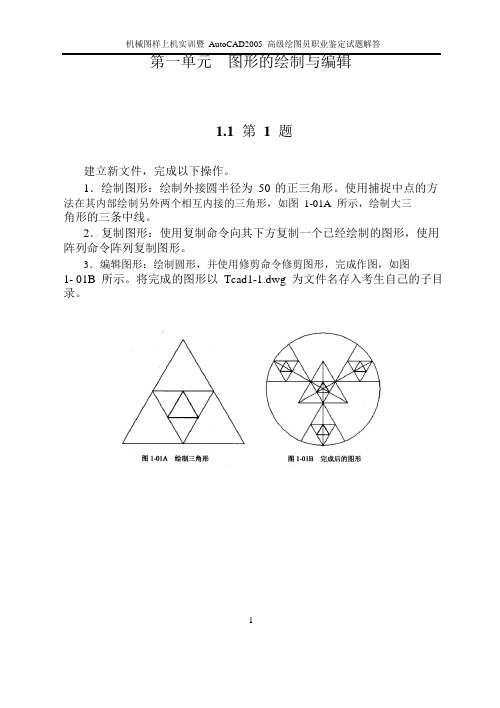
第一单元图形的绘制与编辑1.1第1题建立新文件,完成以下操作。
1.绘制图形:绘制外接圆半径为50 的正三角形。
使用捕捉中点的方法在其内部绘制另外两个相互内接的三角形,如图1-01A 所示,绘制大三角形的三条中线。
2.复制图形:使用复制命令向其下方复制一个已经绘制的图形,使用阵列命令阵列复制图形。
3.编辑图形:绘制圆形,并使用修剪命令修剪图形,完成作图,如图1- 01B 所示。
将完成的图形以Tcad1-1.dwg 为文件名存入考生自己的子目录。
11.2第2题建立新文件,完成以下操作。
1.绘制图形:绘制两个正三角形,第一个正三角形的中心点设置为(190 , 160 ),外接圆半径分别为100。
另一个正三角形的中心点为第一个三角形的任意一个角点,其外接圆半径为70,如图1-02A 所示。
2.复制图形:将大三角形向其外侧偏移复制,将小三角形向其内侧偏移复制,其偏移距离适当即可,使用复制命令复制两小三角形。
3.编辑图形:使用修剪命令将图形中多余的部分修剪掉,如图1-02B所示。
再使用图案填充命令填充图形。
调整图形的线宽(线宽为0.30 毫米),如图1- 02C 所示。
将完成的图形以Tcadl-2.dwg 为文件名存入考生自己的子目录。
1.3第3题建立新文件,完成以下操作。
1.绘制图形:绘制6 个半径分别为120、110、90、80、70、40 的同心圆。
绘制一条一端点为圆心,另一端点在大圆上的垂线,并以该直线与半径为80 的圆的交点为圆心绘制一个半径为 5 的小圆,如图1-03A 所示。
2.复制图形:使用阵列命令阵列复制垂线,数量为20。
绘制直线a,并使用阵列命令阵列复制该直线,如图1-03B 所示。
阵列复制小圆。
3.编辑图形:将半径分别为120、110、80 的圆删除掉。
使用修剪命令修剪图形中多余的部分。
使用图案填充命令填充图形完成作图,如图1-03C 所示。
将完成的图形以Tcad1-3.dwg 为文件名存入考生自己的子目录。
CAD工程制图基本要求

CAD工程制图基本要求在现代工程领域,CAD(计算机辅助设计)工程制图已经成为不可或缺的重要工具。
它不仅能够提高设计效率和精度,还能为后续的生产制造、施工安装等环节提供准确的技术依据。
为了确保 CAD 工程制图的质量和有效性,以下是一些基本要求。
一、图纸设置1、图纸幅面应根据所绘制图形的大小和复杂程度,选择合适的图纸幅面。
常见的幅面有 A0、A1、A2、A3、A4 等,其尺寸应符合国家标准。
2、图框和标题栏图框应绘制在图纸的周边,其格式和尺寸也有相应的标准规定。
标题栏通常位于图纸的右下角,包含工程名称、图纸名称、比例、制图者、审核者等信息。
3、比例应根据图形的实际尺寸和图纸幅面,选择适当的比例。
比例应标注在标题栏中,常见的比例有 1:1、1:2、1:5、1:10 等。
二、图层管理1、图层设置根据图形的不同元素和性质,如轮廓线、中心线、尺寸标注、文字等,设置不同的图层。
每个图层应具有明确的名称和属性,如颜色、线型、线宽等。
2、图层的使用在绘制图形时,应将不同的元素放置在相应的图层上,以便于管理和修改。
同时,应合理控制图层的显示和隐藏,以提高绘图效率。
三、图形绘制1、线条绘制线条应清晰、光滑、连续,避免出现断裂、重叠等现象。
不同类型的线条,如实线、虚线、点划线等,应根据国家标准和绘图规范进行使用。
2、图形的准确性所绘制的图形应准确反映设计意图,尺寸标注应精确无误。
对于复杂的图形,可以采用分解绘制的方法,逐步完成。
3、图形的完整性图形应包含所有必要的信息,如视图、剖视图、局部放大图等,以充分表达设计对象的结构和形状。
四、尺寸标注1、标注样式尺寸标注的样式应符合国家标准,包括字体、字号、箭头样式等。
标注的尺寸应清晰、易读,不得相互遮挡。
2、标注的准确性尺寸标注的数值应准确无误,且与图形的实际尺寸一致。
标注的位置应合理,便于读取和理解。
3、公差标注对于有公差要求的尺寸,应按照标准进行公差标注,明确尺寸的允许偏差范围。
cad考试试题库及参考答案

cad考试试题库及参考答案CAD考试试题库及参考答案一、单项选择题(每题2分,共20分)1. CAD软件中,用于绘制直线的命令是()。
A. LINEB. CIRCLEC. ARCD. RECTANGLE参考答案:A2. 在CAD中,哪个命令可以创建圆?A. CIRCLEB. ELLIPSEC. SPLINED. POLYGON参考答案:A3. CAD软件中,用于测量两点之间距离的命令是()。
A. DISTB. AREAC. LISTD. ID参考答案:A4. 在CAD中,哪个命令可以创建矩形?A. RECTANGLEB. POLYGONC. CIRCLED. ELLIPSE参考答案:A5. CAD软件中,用于绘制圆弧的命令是()。
A. LINEB. CIRCLEC. ARCD. ELLIPSE参考答案:C6. 在CAD中,哪个命令可以创建多边形?A. POLYGONB. RECTANGLEC. CIRCLED. ELLIPSE参考答案:A7. CAD软件中,用于绘制椭圆的命令是()。
A. ELLIPSEC. ARCD. LINE参考答案:A8. 在CAD中,哪个命令可以创建样条曲线?A. SPLINEB. LINEC. CIRCLED. ELLIPSE参考答案:A9. CAD软件中,用于创建文本的命令是()。
A. TEXTB. MTEXTC. DIM参考答案:A10. 在CAD中,哪个命令可以创建多行文本?A. TEXTB. MTEXTC. DIMD. HATCH参考答案:B二、多项选择题(每题3分,共15分)1. 在CAD中,以下哪些命令用于修改对象?()A. MOVEB. COPYC. ROTATED. SCALE参考答案:A, B, C, D, E2. CAD软件中,以下哪些命令用于创建图形?()A. LINEB. CIRCLEC. RECTANGLED. TEXTE. HATCH参考答案:A, B, C, E3. 在CAD中,以下哪些命令用于测量和查询?()A. DISTB. AREAC. LISTD. ID参考答案:A, B, C, D4. CAD软件中,以下哪些命令用于创建标注?()A. DIMLINEARB. DIMRADIALC. DIMDIAMETRICD. DIMANGULARE. DIMCENTER参考答案:A, B, C, D, E5. 在CAD中,以下哪些命令用于创建填充图案?()A. HATCHB. BOUNDARYC. SOLIDD. PATTOOL参考答案:A, B, C, D三、判断题(每题1分,共10分)1. 在CAD中,使用“UNDO”命令可以撤销上一步操作。
CAD绘图技巧 线框图与实体图绘制方法

CAD绘图技巧:线框图与实体图绘制方法CAD(计算机辅助设计)是一种广泛应用于工程设计、建筑设计和制造等领域的软件工具。
在CAD中,绘图是最基础、最常用的功能之一。
本文将重点介绍线框图与实体图的绘制方法,帮助读者快速上手使用CAD软件。
线框图是一种将对象的轮廓和边缘以线条的形式呈现的绘图方法。
与之相对的是实体图,它是用实心的填充来表示对象的绘图方法。
下面分别介绍绘制线框图和实体图的方法。
绘制线框图:1. 启动CAD软件并新建一个绘图文件。
在选择绘图单位时,要根据需要选择合适的单位,如毫米、厘米或英尺。
2. 使用线条工具绘制对象的边缘。
CAD软件通常提供不同种类的线条工具,如直线、圆弧和多边形等。
可以根据需要选择合适的线条工具再开始绘制。
3. 调整线条的属性。
在CAD软件中,可以通过选择不同的线型、线宽和颜色来调整线条的属性。
可以根据需要将线条设置为实线、虚线或折线,并调整线宽和颜色以区分不同的对象。
4. 添加文本和尺寸标注。
在绘制线框图时,常常需要添加文字说明或尺寸标注。
可以使用CAD软件提供的文本工具,在合适的位置添加文字说明。
同时,可以使用尺寸标注工具来标注对象的尺寸,以方便后续的测量和计算。
5. 保存绘图文件。
在完成线框图的绘制之后,务必保存绘图文件,以便后续的修改和使用。
可以选择合适的文件名和文件格式进行保存。
绘制实体图:1. 启动CAD软件并新建一个绘图文件。
与绘制线框图相同,需要选择合适的绘图单位。
2. 使用绘制工具创建对象的轮廓。
与绘制线框图相比,绘制实体图需要关注对象的填充和表面特性。
可以使用CAD软件提供的绘制工具创建对象的轮廓,并注意保持对象的封闭性。
3. 设置对象的填充属性。
在CAD软件中,可以为对象选择不同的填充方式,如实心填充、渐变填充或图案填充等。
可以根据需要选择合适的填充方式,并调整填充的颜色和透明度。
4. 添加表面特性和光照效果。
在绘制实体图时,可以为对象添加表面特性和光照效果,使得图像更加真实和立体感。
- 1、下载文档前请自行甄别文档内容的完整性,平台不提供额外的编辑、内容补充、找答案等附加服务。
- 2、"仅部分预览"的文档,不可在线预览部分如存在完整性等问题,可反馈申请退款(可完整预览的文档不适用该条件!)。
- 3、如文档侵犯您的权益,请联系客服反馈,我们会尽快为您处理(人工客服工作时间:9:00-18:30)。
CAD中的填充图案与线宽
CAD(计算机辅助设计)是一种广泛应用于工程、建筑和制图等领域的数字化设计工具。
在CAD软件中,填充图案和线宽是非常重要的功能,它们能够提供更加精确和清晰的设计效果。
本文将介绍CAD中的填充图案与线宽的使用技巧。
首先,让我们来了解一下填充图案的使用。
CAD软件中的填充图案可以用来给图形或区域添加颜色、纹理或图案,以增强视觉效果和呈现效果。
在CAD中,我们可以通过以下步骤使用填充图案:
1. 选择需要填充的图形或区域。
可以使用选择工具或命令选择目标图形或区域。
2. 在CAD软件的菜单栏中找到“填充”或“填充属性”选项。
点击该选项将打开填充属性框。
3. 在填充属性框中,可以选择不同的填充图案。
CAD软件通常提供了一系列基本的填充图案供用户选择,如实体填充、网格填充、点填充等。
4. 在选择填充图案后,可以进一步调整填充的颜色、透明度、比例等属性。
根据设计需求,可以自定义填充属性以获得想要的效果。
填充图案的使用不仅可以美化设计图,还可以帮助我们更好地理解和解读设计。
例如,在建筑设计中使用填充图案可以呈现出建筑物的不同材料和纹理,使设计更加真实和具有立体感。
接下来,我们将讨论CAD中的线宽的使用技巧。
线宽是指图形中
线条的粗细程度,它对于设计图的展示和打印非常重要。
在CAD软件中,我们可以通过以下步骤来设置线宽:
1. 选择需要调整线宽的图形或对象。
可以使用选择工具或命令选择
目标图形或对象。
2. 在CAD软件的菜单栏中找到“线宽”或“属性”选项。
点击该选项将打开线宽属性框。
3. 在线宽属性框中,可以选择不同的线宽数值。
CAD软件通常提供了一系列标准线宽供用户选择,如0.00mm、0.05mm、0.10mm等。
4. 在选择线宽数值后,可以根据需要进一步调整线宽的属性。
有些CAD软件还提供了自定义线宽的功能,可以根据设计需求设定特定线
宽数值。
线宽的设置可以影响设计图的可读性和打印效果。
较粗的线宽可以
增加图形的醒目度,使得图形更加易于辨认和交流。
而较细的线宽则
可以适用于一些细节较多或需要更高精度的设计。
在实际使用CAD软件时,填充图案与线宽的选择和设置应根据设
计需求和制图要求进行合理调整。
合适的填充图案和线宽可以使得设
计图更加直观和专业,提高设计效率和准确性。
总结起来,CAD中的填充图案与线宽是设计中常用功能,它们为我们提供了丰富的设计选择和调整选项。
通过合理的填充图案和线宽设置,我们可以让设计更加具有视觉冲击力和专业效果。
在实际使用中,
我们应根据设计需求和制图要求合理运用这些功能,以达到最佳的设计效果。
